Bevegelseseffekter er et effektivt verktøy som du kan bruke i Elementor for å gjøre din WordPress-side mer levende og tiltalende. I denne opplæringen vil du lære hvordan du målrettet bruker disse effektene for å gi mer dynamikk til dine seksjoner og elementer. Det spiller ingen rolle om du er nybegynner eller en erfaren bruker – anvendelsen av bevegelseseffekter er intuitiv og rask å lære.
Viktigste funn
- Bevegelseseffekter kan brukes på seksjoner og individuelle elementer.
- Effektene inkluderer ulike animasjoner som "Fade In", "Zoom" og "Bounce".
- Du kan tilpasse animasjonsvarighet og forsinkelse for å optimalisere brukeropplevelsen.
Trinn-for-trinn veiledning
1. Velg bevegelseseffekt
For å starte med bevegelseseffektene, velg en seksjon på Elementor-siden din. Spesielt egnet er Hero-seksjonen, da den ofte representerer den første interaksjonen med siden din. Klikk på seksjonen for å åpne redigeringsalternativene.
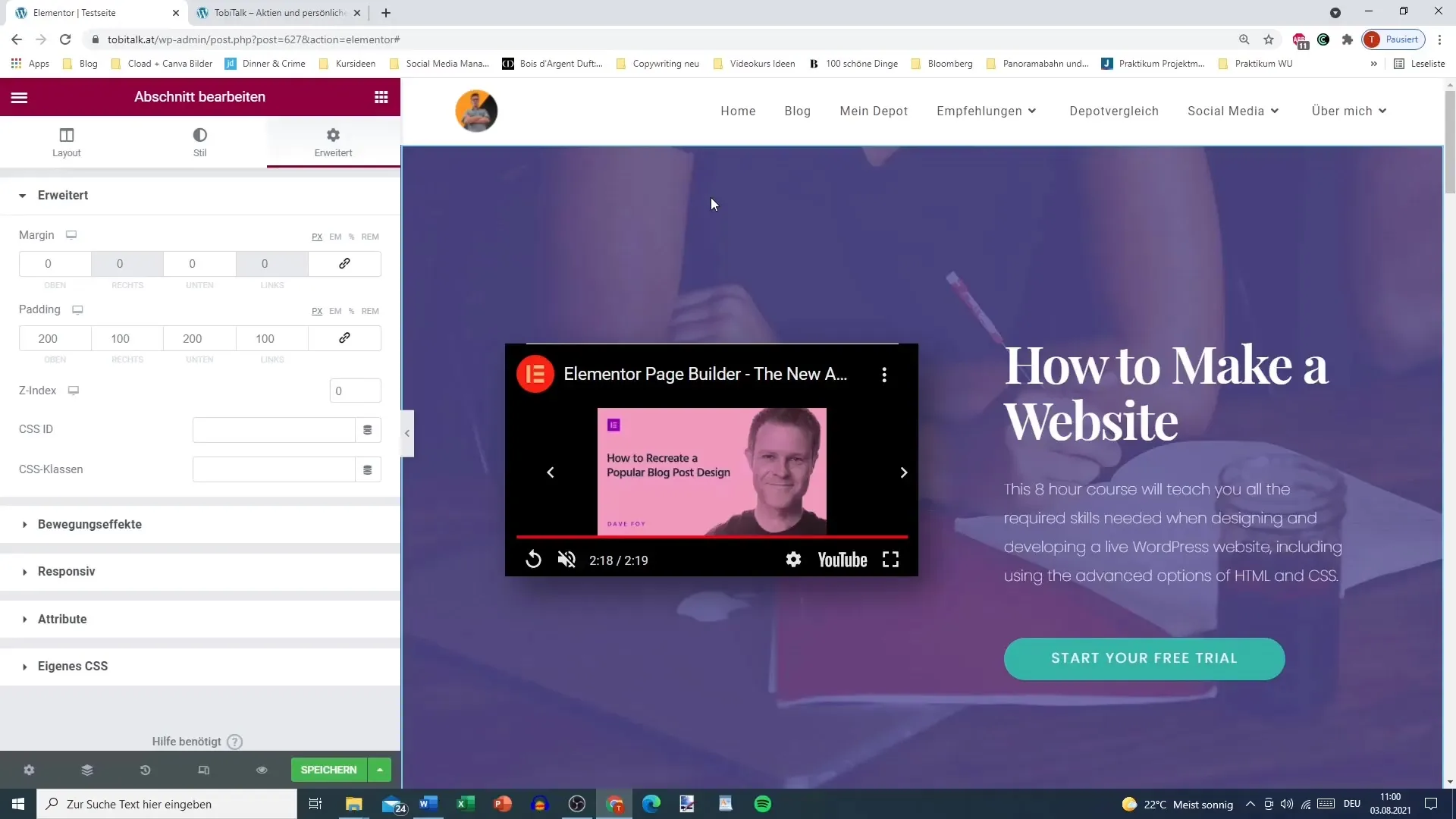
2. Legg til effekt
Naviger nå til fanen "Avanserte alternativer" i seksjonsinnstillingene. Der finner du valgmulighetene for bevegelseseffekter. Velg ønsket effekt fra listen.
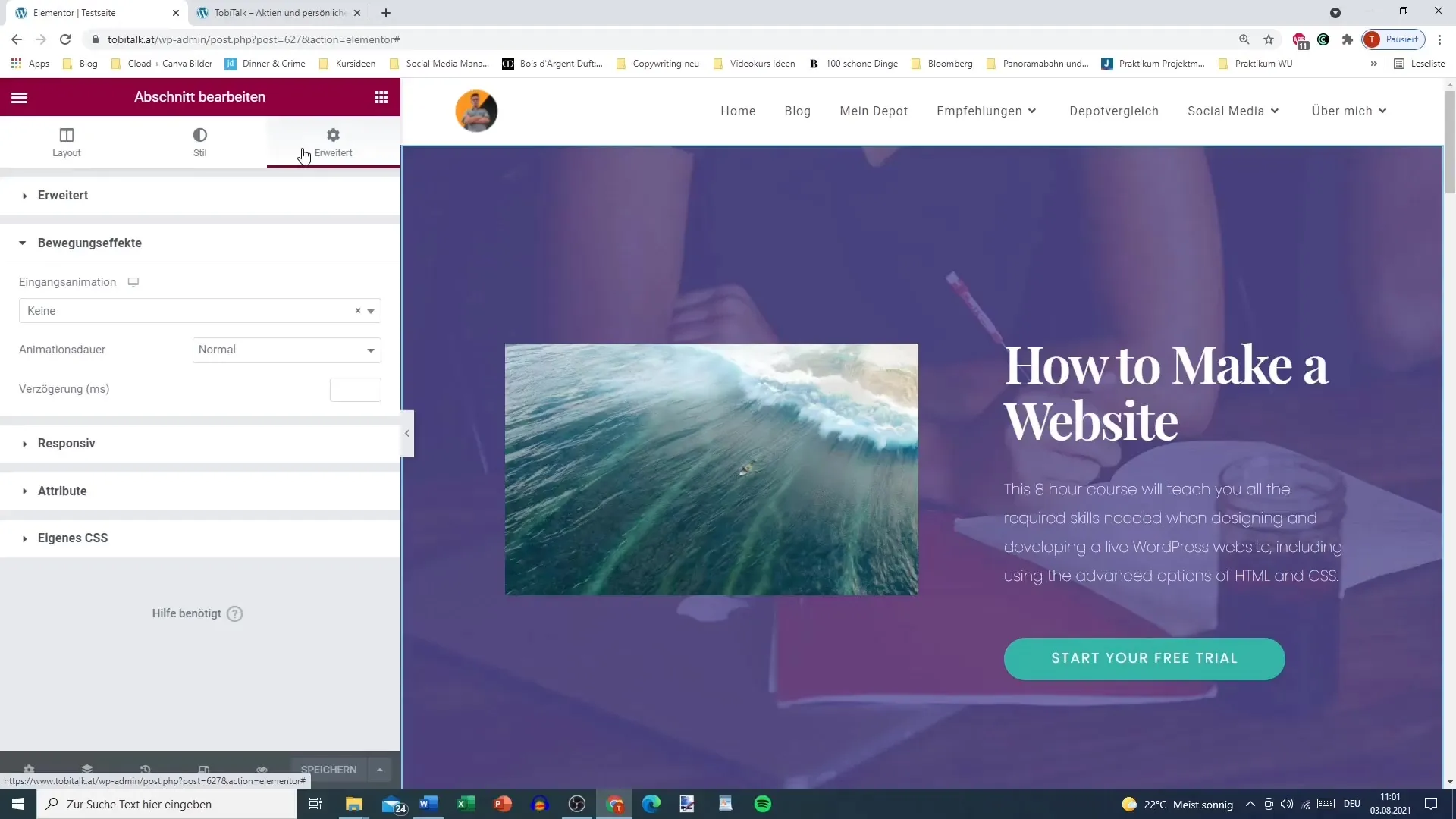
3. Forhåndsvis effektene
Etter at du har valgt en bevegelseseffekt, lagre innstillingene dine og se forhåndsvisningen av siden din. Du vil legge merke til at seksjonen din nå virker mer dynamisk. For eksempel kan seksjonen poppe opp med en "Fade In" effekt.
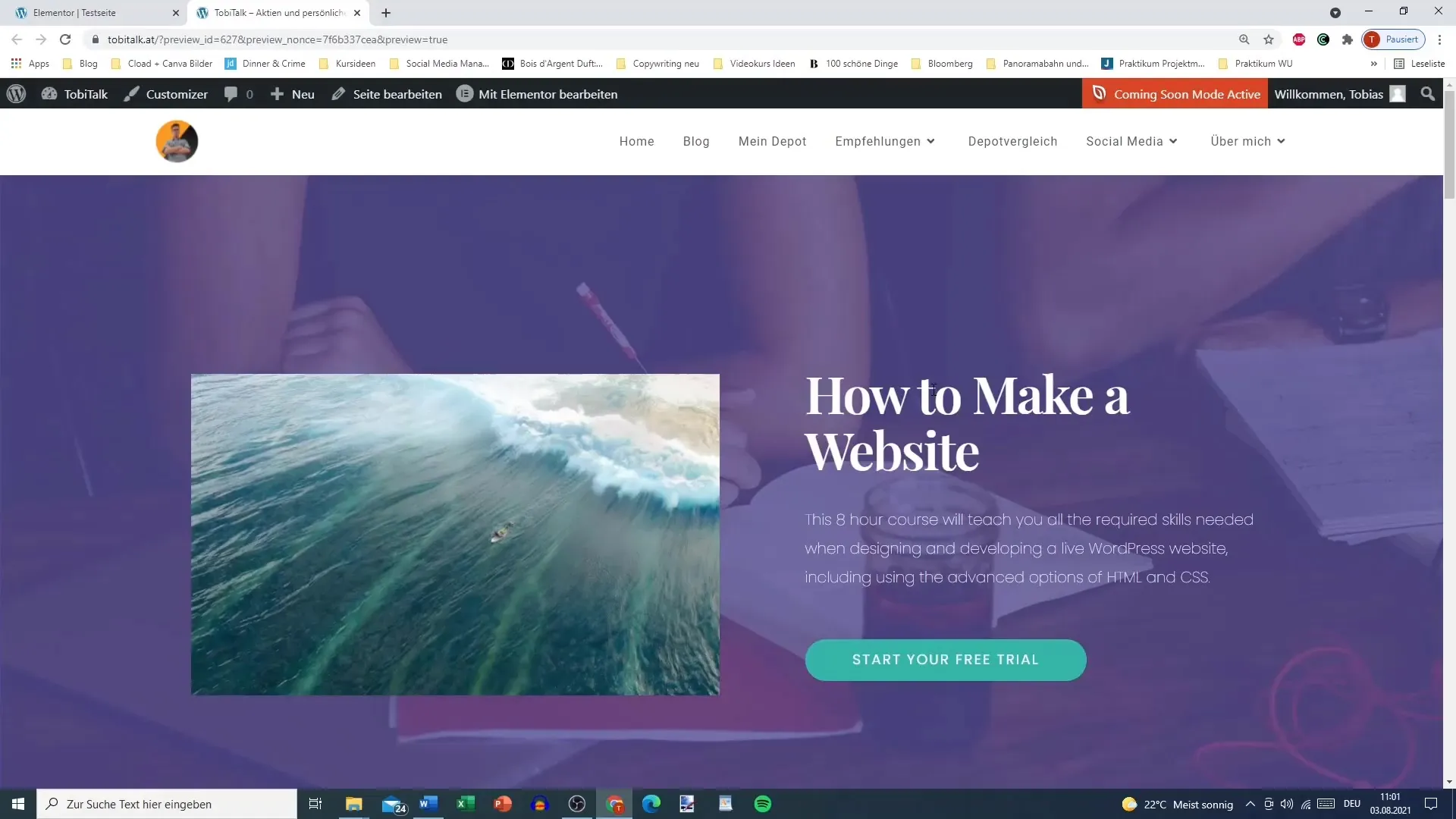
4. Legg til bilde
For å forbedre visningen ytterligere, legg til et bilde i seksjonen. Prosessen er enkel: Erstatt standardvideoen med et bilde etter ditt valg. Dette gir siden din en mer tiltalende estetikk.
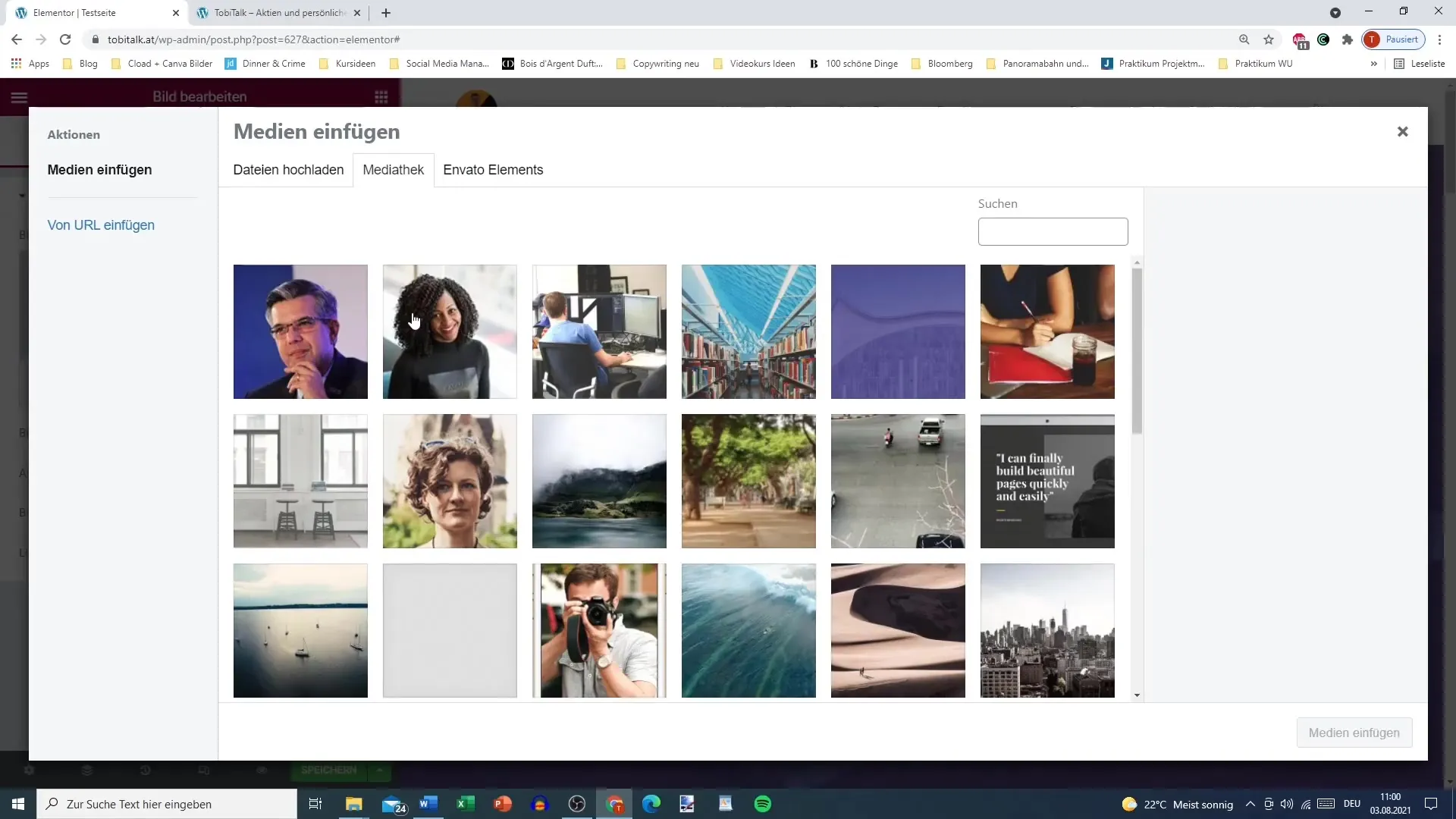
5. Legg til ytterligere bevegelseseffekt
Nå kan du også sette en bevegelseseffekt for bildet. Kanskje ønsker du at bildet flyter inn fra venstre på siden. Sett derfor inn "Slide In Left" effekten blant bevegelseseffektene.
6. Tilpass animasjonsinnstillinger
Du kan tilpasse animasjonsvarigheten for å oppnå ønsket effekt. Sett varigheten til "Langsom", slik at animasjonen er behagelig og godt synlig for brukeren.
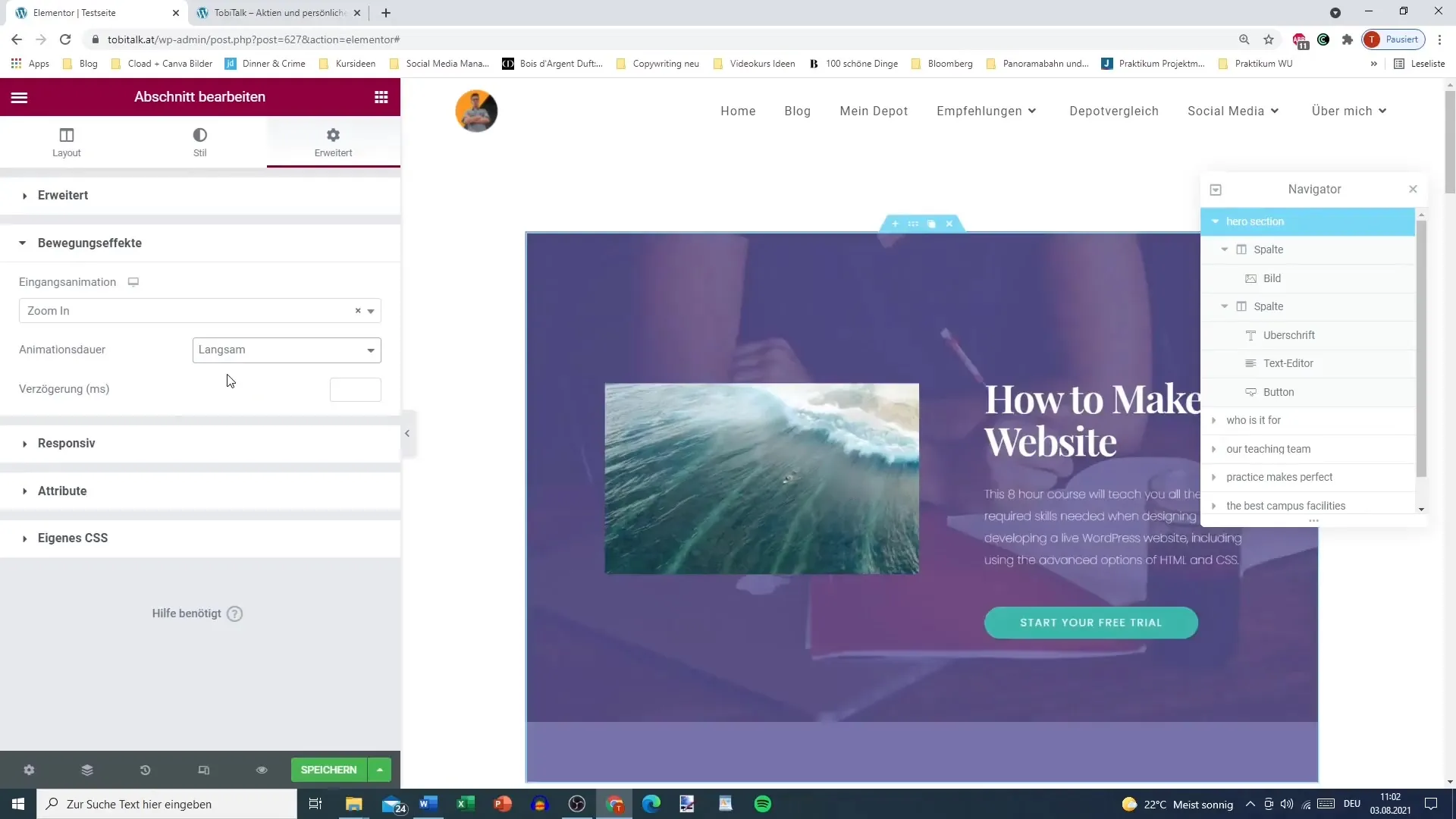
7. Forsink effekten
Også forsinkelsen av animasjonen kan være viktig for å få ulike elementer til å vises synkront. Velg en passende forsinkelse; vær forsiktig så du ikke bruker for lange verdier, slik at det ikke resulterer i en kjedelig lasting av opplevelsen.
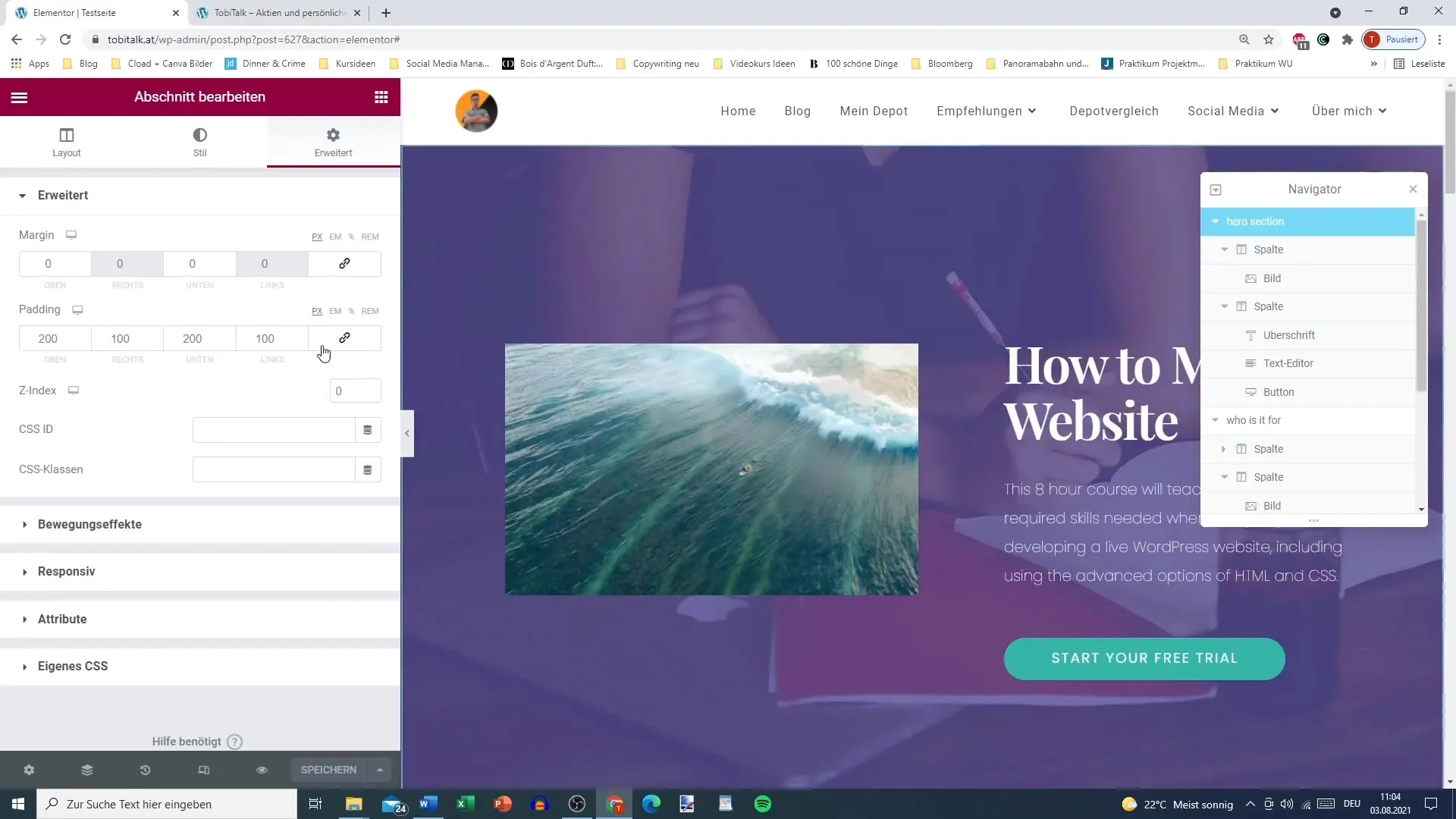
8. Kombiner flere effekter
Hvis du har flere bevegelige elementer i en seksjon, tenk over hvordan du kan kombinere dem. En gjennomtenkt bruk av effekter kan betydelig forbedre brukeropplevelsen. Test ulike kombinasjoner av bevegelseseffekter for å finne ut hva som passer best.
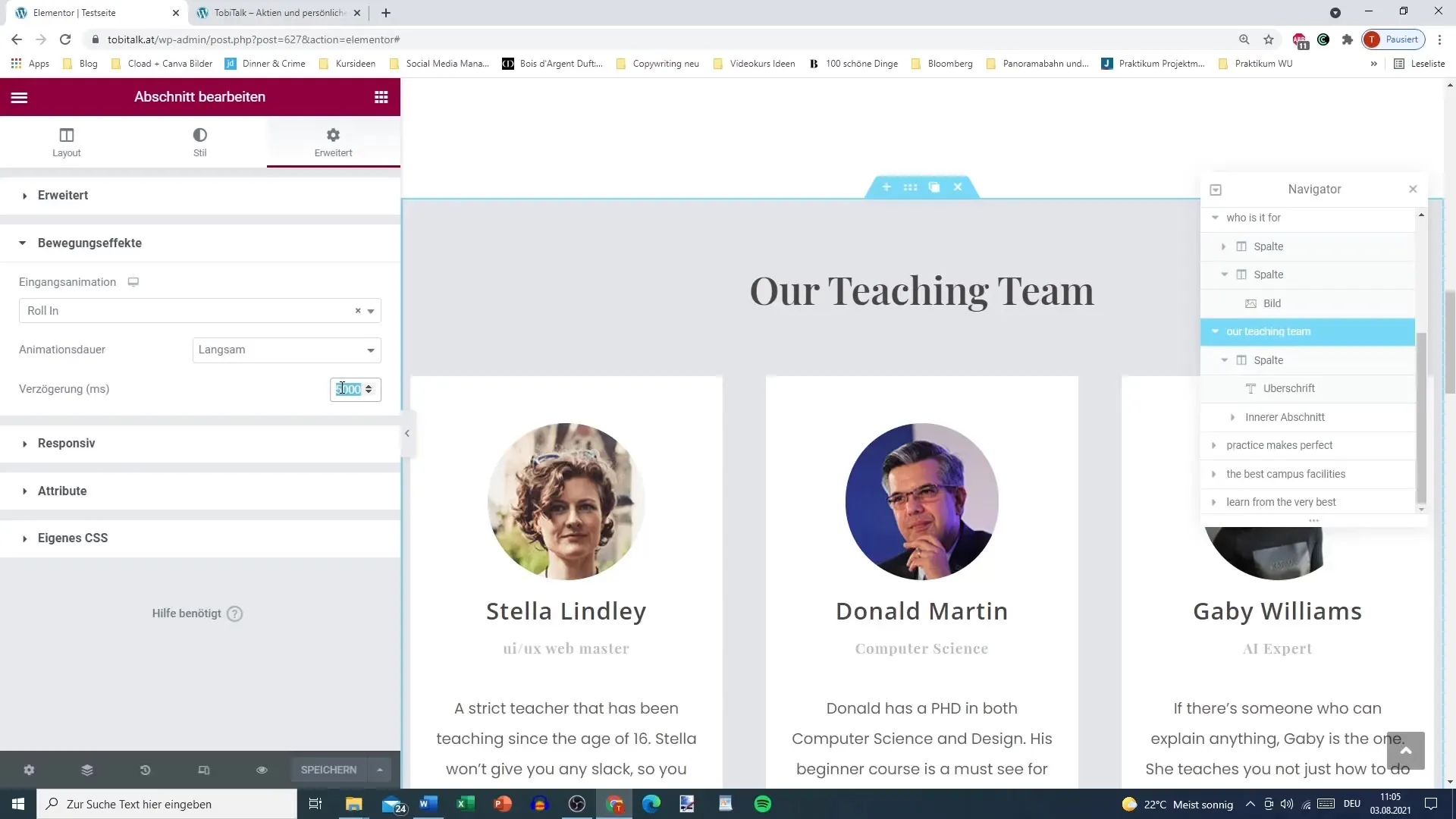
9. Siste gjennomganger og finjusteringer
Gå gjennom hvert element på siden din og forsikre deg om at bevegelseseffektene samarbeider harmonisk. Unngå å forvirre besøkende med for mange konkurrerende animasjoner.
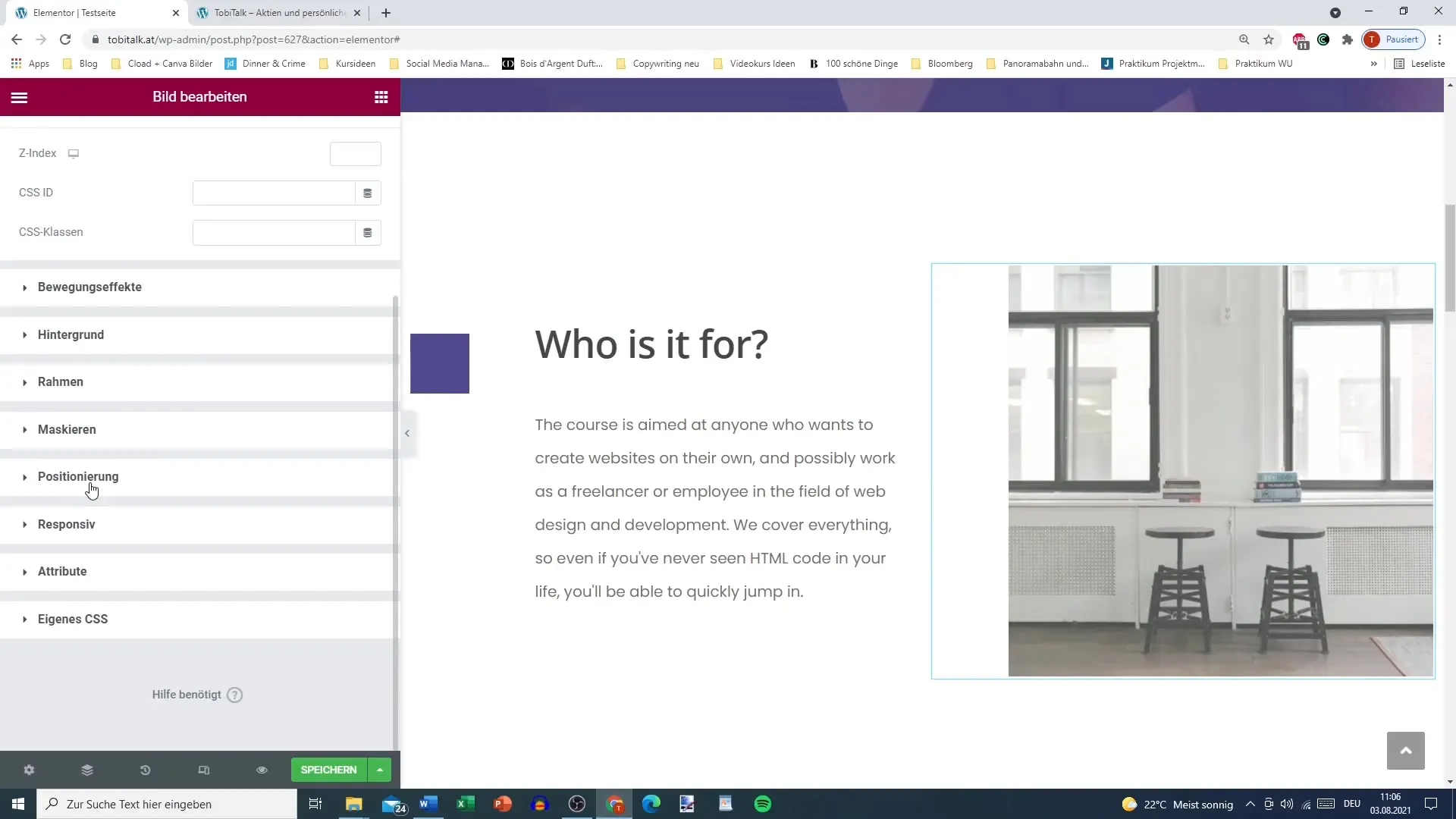
Oppsummering
I denne opplæringen har du lært hvordan du målrettet kan bruke ulike bevegelseseffekter i Elementor for å forbedre brukeropplevelsen på din WordPress-side. Fra valg av effekt til finjustering av varighet og forsinkelse har du lært alle nødvendige trinn for å gjøre siden din levende.
Ofte stilte spørsmål
Hvordan legger jeg til en bevegelseseffekt på et element i Elementor?Velg elementet, gå til "Avanserte alternativer" og velg ønsket bevegelseseffekt der.
Kan jeg ha flere bevegelseseffekter på en seksjon?Ja, du kan angi bevegelseseffekter både for hele seksjonen og for enkelte elementer.
Hva skjer hvis jeg stiller inn forsinkelsen for høyt?En høy forsinkelse kan føre til at animasjonen tar veldig lang tid å starte, og kan frustrere brukeren.
Hvordan kan jeg tilpasse animasjonsvarigheten?Animasjonsvarigheten kan justeres i innstillingsområdet under "Bevegelseseffekter" for det respektive elementet eller seksjonen.
Hvilken type bevegelseseffekter er tilgjengelige?De tilgjengelige effektene inkluderer alternativer som "Fade In", "Bounce", "Zoom", "Slide In" og mange flere.


